Уведомления. Справка
Яндекс Браузер показывает уведомления:
- от сервисов Яндекса
- от других сайтов
Сервисы Яндекса отправляют уведомления об изменениях погоды, пробках, чрезвычайных ситуациях и о других событиях. Вы сами выбираете, какие именно уведомления хотите видеть.
Примечание. Чтобы настройки сохранились, войдите с Яндекс ID. Если вы не авторизованы, настройки уведомлений сохранятся в cookie Браузера и удалятся при их первой очистке.
Выберите типы уведомлений, которые вы хотите получать.
Нажмите → Настройки → Интерфейс.
В блоке Вид первого экрана нажмите Настройки информеров и уведомлений.
Выберите уведомления.
Нажмите → Настройки → Сайты.
В блоке Уведомления нажмите От сервисов Яндекса.

На вкладке В Яндекс Браузере выберите уведомления.
На новой вкладке
Всплывающие уведомления
Cайты могут отправлять уведомления о новостях, комментариях, обновлениях и других событиях. Как правило, сайты запрашивают разрешение на отправку уведомлений, но иногда могут делать это без спроса. В Браузере вы можете разрешать или блокировать уведомления от конкретного сайта или вовсе запретить всем сайтам предлагать отправку уведомлений.
При первом открытии сайта, рассылающего уведомления пользователям, Браузер спрашивает вас, разрешать или блокировать уведомления от этого сайта. При включенных уведомлениях слева в В адресную строку можно вводить поисковые запросы — Браузер сам поймет, что вам нужно.
«}}»> виден значок .
Откройте сайт.
В Умной строке нажмите значок статуса соединения.

В открывшейся панели Protect включите или отключите опцию Получать уведомления от сайта.
Нажмите → Настройки → Сайты.
В блоке Уведомления нажмите От прочих сайтов.
На вкладке Разрешена или Запрещена найдите адрес нужного сайта.
Совет. Если список большой, воспользуйтесь поиском. Нажмите → Дополнительно → Найти или клавиши Ctrl + F (в Windows и Linux) и ⌘ + F (в macOS). В открывшемся окне введите адрес сайта.
Наведите указатель на нужный сайт и нажмите появившуюся ссылку Запретить или Разрешить.
Нажмите → Настройки → Сайты.
В блоке Запросы на отправку уведомлений включите опцию Не показывать запросы на отправку.
Запретить или разрешить уведомления от сайта
Нажмите → Запретить <сайту> отправлять уведомления.
Запретить сайтам предлагать уведомления
После этого сайты не будут предлагать вам отправку уведомлений. Сайты, которым вы уже разрешили отправлять уведомления, будут посылать их по-прежнему. Блокировать такие уведомления нужно отдельно для каждого сайта.
Сайты, которым вы уже разрешили отправлять уведомления, будут посылать их по-прежнему. Блокировать такие уведомления нужно отдельно для каждого сайта.
Написать в службу поддержки
Была ли статья полезна?
Яндекс Браузер для смартфонов с Android. Справка
Мобильный Яндекс Браузер показывает уведомления от сервисов Яндекса и других сайтов.
Сервисы Яндекса отправляют уведомления об изменениях погоды, пробках, чрезвычайных ситуациях и о других событиях.
Вы можете выбрать, уведомления от каких сервисов Яндекса хотите получать:
Нажмите → Настройки.
В разделе Уведомления нажмите Уведомления → Уведомления от Яндекса.
Выберите уведомления, которые хотите получать.
Cайты могут отправлять уведомления о новостях, комментариях, обновлениях и других событиях. Как правило, сайты запрашивают разрешение на отправку уведомлений, но иногда могут делать это без спроса. В Браузере вы можете разрешать или блокировать уведомления от конкретного сайта или полностью запретить всем сайтам предлагать отправку уведомлений.
В Браузере вы можете разрешать или блокировать уведомления от конкретного сайта или полностью запретить всем сайтам предлагать отправку уведомлений.
Когда вы первый раз открываете сайт, рассылающий уведомления, Браузер спрашивает вас: разрешать или блокировать их. Впоследствии изменить эту опцию можно в настройках Браузера или на панели Protect.
- Разрешить или блокировать уведомления сайта
Нажмите → О сайте.
Включите или отключите опцию Уведомления от этого сайта.
Нажмите → Настройки.
В разделе Уведомления нажмите Уведомления → Уведомления от сайтов.
В списке Разрешены или Заблокированы нажмите название нужного сайта.
Включите опцию Блокировать или Разрешить.
- Запретить сайтам предлагать уведомления
Нажмите → Настройки.

В разделе Уведомления нажмите Уведомления → Уведомления от сайтов.
Отключите опцию Уведомления.
После этого сайты не будут предлагать вам отправку уведомлений. Сайты, которым вы уже разрешили отправлять уведомления, будут посылать их по-прежнему. Блокировать уведомления нужно отдельно для каждого сайта.
Если вы не нашли информацию в Справке или у вас возникает проблема в работе Яндекс Браузера, напишите нам. Подробно расскажите, что вы делали и что происходило. Если возможно, прикрепите скриншот. Так мы поможем вам быстрее.
Примечание. Чтобы решить проблему в работе сервисов Яндекса, обращайтесь в службу поддержки этих сервисов:
Яндекс Браузер на компьютере
О проблемах Яндекс Браузера на компьютере пишите прямо из Браузера: → Дополнительно → Сообщить о проблеме или через форму.
Мобильное приложение Яндекс — с Алисой
О проблемах в работе приложения Яндекс — с Алисой пишите через форму.
Главная страница Яндекса
Если вопрос касается главной страницы Яндекса (изменить тему оформления, настроить блоки главной страницы или иконки сервисов и т. д.), пишите через форму. Выберите опцию Вопрос о главной странице Яндекса.
Яндекс Почта
О работе Почты (отключить рекламу, настроить сбор писем с других ящиков, восстановить удаленные письма, найти письма, попавшие в спам и т. д.) пишите через форму.
Поиск и выдача
О работе Поиска и выдачи (ранжирование сайта в результатах Поиска, некорректные результаты и т. д.) пишите через форму.
уведомлений. Справочная информация
Яндекс Браузер показывает уведомления от:
- Сервисы Яндекса
- Другие сайты
Сервисы Яндекса отправляют уведомления об изменениях погоды, дорожной ситуации, чрезвычайных ситуациях и других событиях. Вы можете выбрать, какие уведомления вы хотите видеть.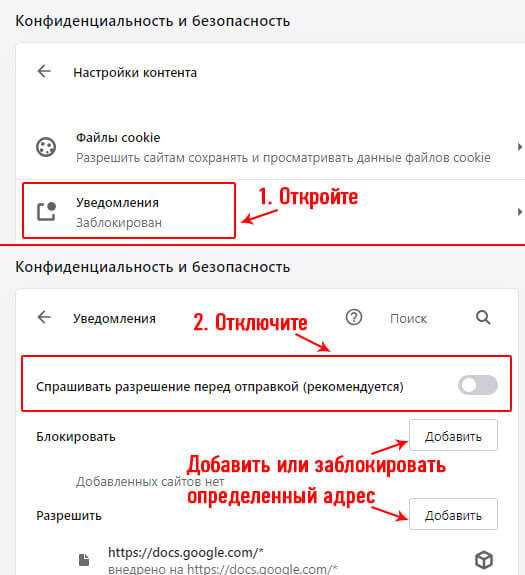
Примечание. Чтобы сохранить настройки, войдите под своим Яндекс ID. Если вы не вошли в систему, настройки уведомлений сохраняются в файле cookie Яндекс.Браузера и удаляются при следующей очистке файлов cookie.
Выберите типы уведомлений, которые вы хотите получать.
Нажмите → Настройки → Интерфейс.
На главном экране нажмите Информер и настройки уведомлений.
Выберите уведомления.
Нажмите → Настройки → Веб-сайты.
В разделе Уведомления нажмите Сервисы Яндекса.
На вкладке В Яндекс.Браузере выберите уведомления.
На новой вкладке
Всплывающие уведомления
Веб-сайты могут отправлять уведомления о новостях, комментариях, обновлениях и других событиях. Сайты обычно запрашивают разрешение на отправку уведомлений, но иногда они могут делать это без разрешения.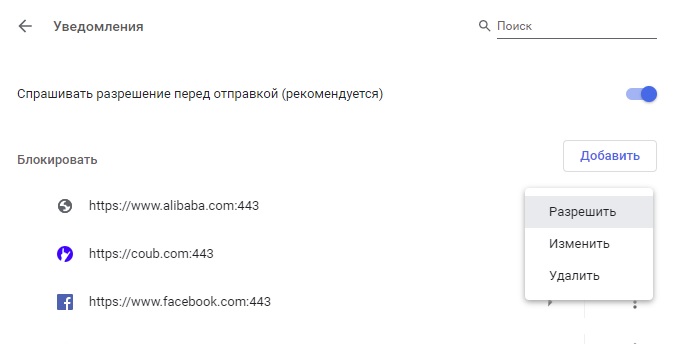 В Яндекс.Браузере вы можете разрешить или запретить уведомления с определенного сайта или отключить уведомления со всех сайтов.
В Яндекс.Браузере вы можете разрешить или запретить уведомления с определенного сайта или отключить уведомления со всех сайтов.
При первом открытии сайта, рассылающего уведомления пользователям, Яндекс.Браузер спрашивает, хотите ли вы разрешить или заблокировать уведомления с сайта. Когда уведомления включены, вы можете увидеть значок в SmartBox.
Откройте сайт.
В окне щелкните значок состояния подключения.
В открывшейся панели Защита включите или отключите параметр Получать уведомления с этого сайта.
Нажмите → Настройки → Веб-сайты.
В разделе Уведомления щелкните Другие сайты.
Найдите адрес нужного сайта на вкладке Разрешено или Запрещено.

Совет. Найдите в списке, если он длинный. Нажмите → Дополнительно → Найти или нажмите Ctrl + F (в Windows и Linux) и ⌘ + F (в macOS). В открывшемся окне введите адрес сайта.
Наведите курсор мыши на веб-сайт и нажмите появившуюся ссылку Запретить или Разрешить.
Нажмите → Настройки → Веб-сайты.
В разделе Запросы на отправку уведомлений выберите Не показывать запросы.
Заблокировать или разрешить уведомления с сайта
В уведомлении нажмите → Запретить <веб-сайту> отправлять уведомления.
Запретить сайтам предлагать уведомления
После этого веб-сайты больше не будут предлагать уведомления. Сайты, которым вы уже разрешили отправлять уведомления, продолжат их отправлять. Блокировать такие уведомления нужно для каждого сайта индивидуально.
Связаться со службой поддержки
Была ли статья полезной?
Браузер для Android-планшетов. Справочная информация
Мобильный Яндекс Браузер рассылает вам уведомления:
- От сервисов Яндекса
- С других сайтов
Сервисы Яндекс рассылают уведомления об изменениях погоды, дорожной ситуации, чрезвычайных ситуациях и других событиях.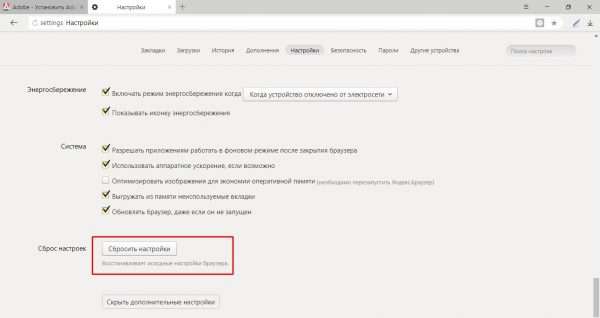
Вы можете выбрать, от каких сервисов Яндекса хотите получать уведомления:
Нажмите → Настройки.
В разделе «Уведомления» нажмите «Уведомления Яндекса».
Выберите уведомления, которые вы хотите получать.
Веб-сайты могут отправлять уведомления о новостях, комментариях, обновлениях и других событиях. Сайты обычно запрашивают разрешение на отправку уведомлений, но иногда они могут делать это без разрешения. В Яндекс.Браузере вы можете разрешить или запретить уведомления с определенного сайта. Вы также можете полностью отключить запросы уведомлений со всех веб-сайтов.
При первом открытии сайта, рассылающего уведомления, Яндекс.Браузер спрашивает, хотите ли вы их разрешить или заблокировать. Вы можете изменить этот параметр позже в настройках браузера или на панели «Защита».
- Разрешить или заблокировать уведомления с сайта
Коснитесь значка состояния подключения в SmartBox.

В открывшейся панели инструментов Защитить включите или отключите параметр Уведомления с этого сайта.
Нажмите → Настройки.
В разделе «Уведомления» нажмите «Уведомления» → «Уведомления сайта».
В списке разрешенных или заблокированных коснитесь имени сайта.
Включите блокировку или разрешение.
- Запретить сайтам предлагать уведомления
Нажмите → Настройки.
В разделе «Уведомления» нажмите «Уведомления» → «Уведомления сайта».
Отключите параметр «Уведомления».
После этого веб-сайты больше не будут предлагать уведомления. Сайты, которым вы уже разрешили отправлять уведомления, продолжат их отправлять. Блокировать уведомления нужно для каждого сайта отдельно.
Если вы не можете найти нужную информацию в справке или у вас возникли проблемы с Яндекс.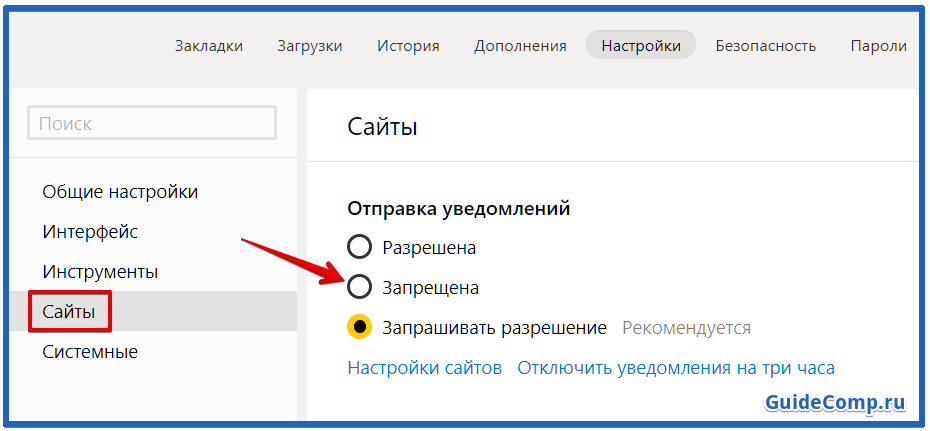 Браузером для мобильных устройств, опишите свои действия пошагово. Если есть возможность, сделайте скриншот. Это поможет нашим специалистам службы поддержки быстро найти решение проблемы, с которой вы столкнулись.
Браузером для мобильных устройств, опишите свои действия пошагово. Если есть возможность, сделайте скриншот. Это поможет нашим специалистам службы поддержки быстро найти решение проблемы, с которой вы столкнулись.
Примечание. Для решения проблем с сервисами Яндекса обращайтесь в службу поддержки этих сервисов:
Яндекс.Браузер для ПК
Если у вас возникли проблемы с использованием десктопной версии Яндекс.Браузера, вы можете связаться с нами прямо из браузера: перейдите в → Дополнительно → Сообщить проблему или заполните форму.
Главная страница Яндекса
Если ваш вопрос касается главной страницы Яндекса (например, вы хотите изменить тему, настроить блоки или иконки для сервисов или найти YooMoney), свяжитесь с нами через эту форму. Выберите вариант Вопрос о главной странице Яндекса.
Яндекс Почта
Если у вас есть вопросы по Яндекс Почте (например, как отключить рекламу, импортировать сообщения из других почтовых ящиков, восстановить удаленные письма или найти сообщения в папке «Спам»), воспользуйтесь этой формой.





Ваш комментарий будет первым